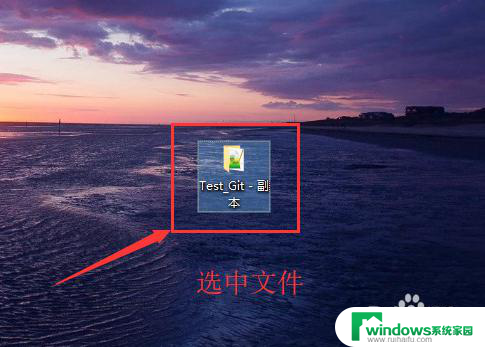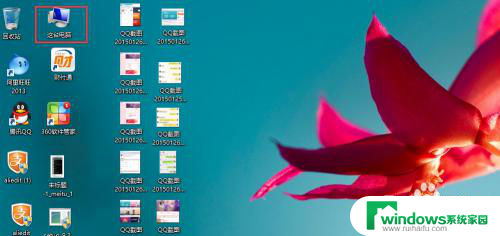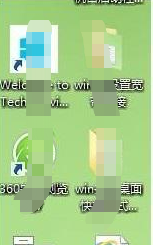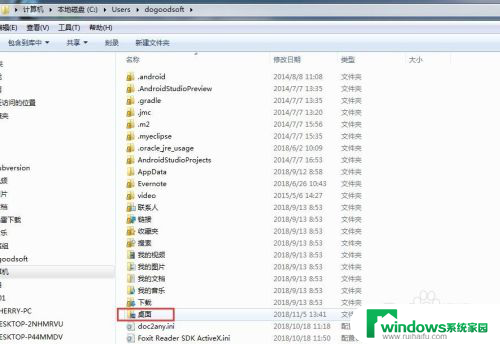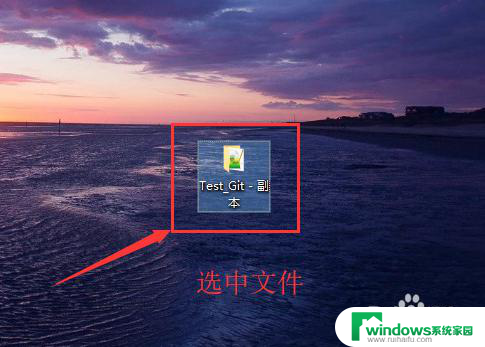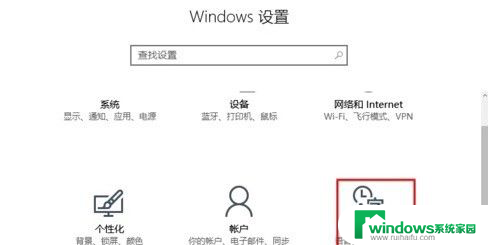电脑上的图标怎么删除 如何彻底删除电脑桌面图标
电脑上的图标怎么删除,电脑桌面上随着时间的推移,图标可能会越来越多,影响我们的使用体验,如何删除这些图标成为我们需要了解的问题,而仅仅在桌面上删除图标并不意味着这些文件就被完全删除,它们仍然存在于电脑系统的其他地方,这会占用您的硬盘空间并降低电脑速度。因此在彻底删除电脑桌面上的图标之前,请先了解如何正确删除并清除它们的所有文件和设置。下面我们将为您介绍电脑上如何删除以及彻底删除桌面上的图标及其相关文件的方法。
具体方法:
1.开始是这的

2.选中个图标,点击右键。在显示的菜单中没有看到删除的选项,表明这个图标不能在桌面直接删除,那么需要用其他的方法删除
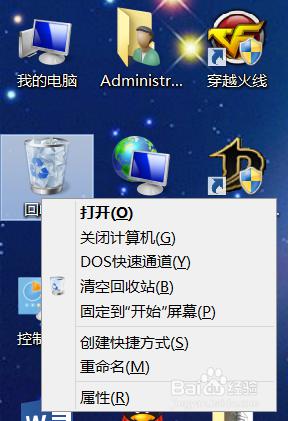
3.在桌面的空白处右击鼠标,显示出的列表里找到“个性化”设置选项。点击进入

4.在“个性化”窗口中选择“更改桌面图标“(左上角)
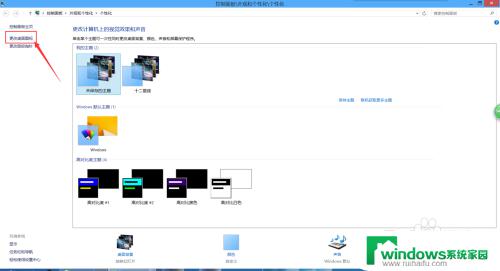
5.在出现的窗口中,看到红框内没。全是打钩的,表明桌面上这些图标全部显示
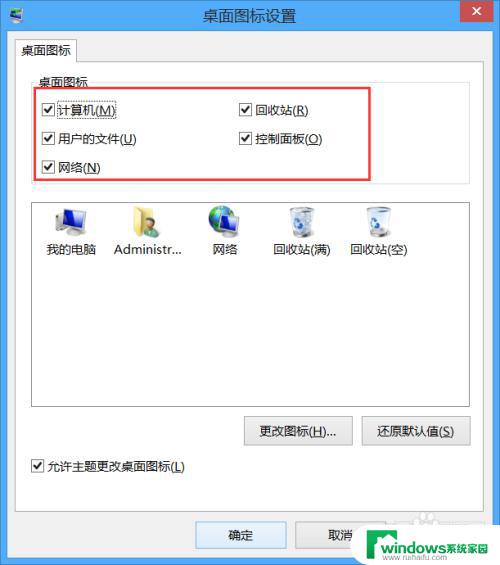
6.在你不想要桌面上显示的那些图标取消打钩就行了,然后点击”确定“
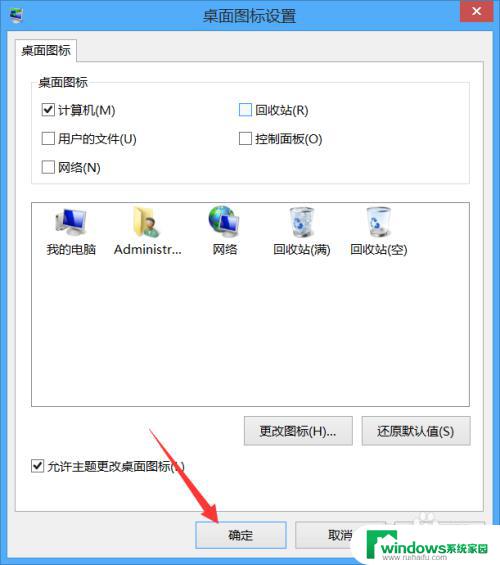
7.返回桌面,你会看到整洁多了

以上是关于如何删除电脑上的图标的全部内容,如果您还有任何疑问,可以按照小编的方法操作,希望这能对大家有所帮助。